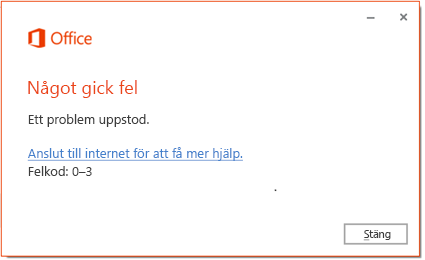När du installerar Microsoft 365 kan du få det här felet om en tidigare installation av Microsoft 365 har misslyckats. Här är några saker du kan prova för att åtgärda problemet. Vi listar de vanligaste lösningarna först, så prova dem i ordning.
1 – Reparera Office från Kontrollpanelen
Hur du öppnar reparationsverktyget varierar beroende på operativsystem. Välj ditt operativsystem nedan.
-
Högerklicka på Start-knappen
-
Välj den Microsoft Office-produkt du vill reparera och välj Ändra. Om du inte ser några alternativ väljer du de tre punkterna till höger.
Obs!: Detta reparera hela Office-programpaketet även om det bara är ett program som du vill reparera, till exempel Word eller Excel. Om du har en fristående app installerad söker du efter programmet med namnet.
-
Beroende på om ditt exemplar av Office är en Klicka-och-kör- eller MSI-baserad installation visas följande alternativ för att fortsätta med reparationen. Följ anvisningarna för din typ av installation.
Klicka-och-kör
I fönstret Hur vill du reparera Office-programmen? väljer du Onlinereparation > Reparera så att allt blir reparerat. (Det snabbare alternativet Snabbreparation är också tillgängligt, men det identifierar och ersätter bara skadade filer.)
MSI-baserad
Under Ändra installationen väljer du Reparera och klickar sedan på Fortsätt.
-
Följ anvisningarna på skärmen för att slutföra reparationen.
-
Högerklicka på Start-knappen
-
På vyn Kategori, under Program, väljer du Avinstallera ett program.
-
Högerklicka på den Microsoft Office-produkt som du vill reparera och välj Ändra från listrutan.
Obs!: Om du har ett programpaket, till exempel Microsoft 365 Family, Office Home & Student 2016 eller Office Home and Student 2013, söker du efter programpaketets namn även om det bara är ett visst program som du vill reparera, till exempel Word eller Excel. Om du har ett fristående program, som Word eller Excel, söker du efter programmets namn.
-
Gör något av följande beroende på om ditt exemplar av Office är en Klicka-och-kör- eller MSI-baserad installation:
Klicka-och-kör-installation:
Under Hur vill du reparera Office-programmen? väljer du Onlinereparation så att allt blir reparerat och väljer sedan Reparera. (Det snabbare alternativet Snabbreparation är också tillgängligt, men det identifierar och ersätter bara skadade filer.)
MSI-baserad installation:
Under Ändra installationen väljer du Reparera och klickar sedan på Fortsätt.
-
Följ anvisningarna på skärmen för att slutföra reparationen.
-
Klicka på Start-knappen
-
På vyn Kategori, under Program, väljer du Avinstallera ett program.
-
Klicka på den Office-produkt som du vill reparera och sedan på Ändra.
Obs!: Om du har ett programpaket, till exempel Microsoft 365 Family, Office Home & Student 2016 eller Office Home and Student 2013, söker du efter programpaketets namn även om det bara är ett visst program som du vill reparera, till exempel Word eller Excel. Om du har ett fristående program, som Word eller Excel, söker du efter programmets namn.
-
Gör något av följande beroende på om ditt exemplar av Office är en Klicka-och-kör- eller MSI-baserad installation:
Klicka-och-kör-installation:
Under Hur vill du reparera Office-programmen? väljer du Onlinereparation så att allt blir reparerat och väljer sedan Reparera. (Det snabbare alternativet Snabbreparation är också tillgängligt, men det identifierar och ersätter bara skadade filer.)
MSI-baserad installation:
Under Ändra installationen väljer du Reparera och klickar sedan på Fortsätt.
-
Följ anvisningarna på skärmen för att slutföra reparationen.
2 – Avinstallera och installera om Office
Använd avinstallationsfelsökaren för att avinstallera Microsoft 365, Office 2021, Office 2019 eller Office 2016 från din Windows-dator.
-
Välj knappen nedan för att starta felsökaren för avinstallation.
-
Klicka på Öppna om du får ett popup-fönster som anger Den här webbplatsen försöker öppna Få hjälp.
-
Följ anvisningarna på de återstående skärmarna och starta om datorn när du uppmanas till det.
-
Välj anvisningarna för den version av Office du vill installera eller återinstallera.
Microsoft 365 | Office 2024 | Office 2021 | Office 2019 | Office 2016
Viktigt!:
-
Felsökaren för avinstallation kan för närvarande inte avinstallera Office 2024.
-
Kör felsökaren på samma Windows-dator med Microsoft 365 eller Office produkt som du vill avinstallera.
-
Du måste vara på Windows 10 eller högre för att köra felsökaren.
Tips: Om felsökaren för Microsoft 365 avinstallation inte avinstalleras helt Microsoft 365 eller Office från datorn kan du försöka avinstallera Office manuellt.
3 – Avinstallera Office manuellt
Om det enkla åtgärdsverktyget inte tar bort Office helt från enheten försöker du avinstallera Office manuellt.